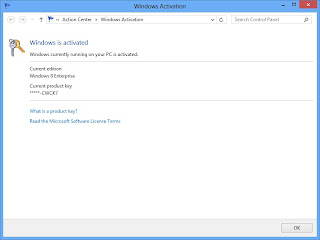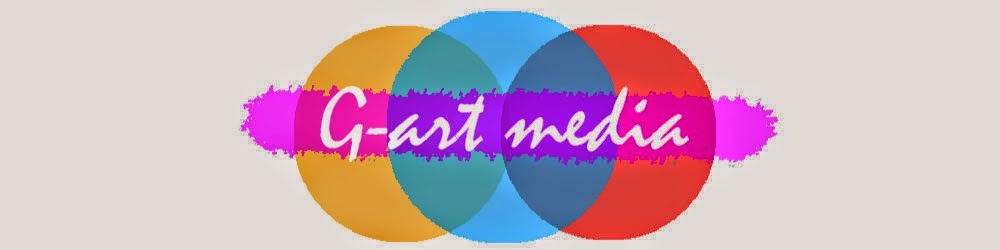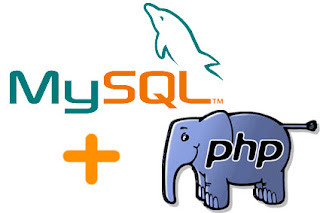Cara menghilangkan virus autorun.inf di flashdisk - Flashdisk.
pasti kamu tau mengenai barang yang satu ini. Biasanya flashdisk
digunakan sebagai sarana penyimpanan data sementara. Bagi mahasiswa
sebuah flashdisk merupakan barang yang begitu berharga sebab
flashdisk sendiri sangat membantu dalam proses pengerjaan maupun
pengumpulan tugas. Ada flashdisk, pasti ada juga hubunganya dengan virus.
Jarang banget loh ada flashdisk yang belum kemasukan virus jika sudah gonta ganti atau keluar masuk pc, laptop, maupun notebook. Salah satu virus yang akrab diberbagai macam flashdisk yaitu viru AUTORUN.inf.
Yang mana virus ini begitu mengganggu. Apalagi jika didalam flashdisk
yang menjadi korban virus ini terdapat berbagai macam data mupun tugas,
wah kan bisa berabe urusanya.
Untuk itu ada solusi kecil yang bisa anda lakukan untuk menghilangkan virus jenis ini. Berikut ulasan tentang tips cara ampuh hilangkan virus autorun.inf di flashdisk.
- Klik start menu
- Jalankan program cmd.exe ( ketik cmd lalu tekan enter )
- Lihat Lokasi Drive Flashdisk, misal : F
- Ketik pada program cmd.exe seperti ini rd /s /q H:\autorun.inf\con\aux\ tekan enter
- Kemudian ketik kembali rd /s /q H:\autorun.inf\con\ tekan enter
- Kemudian ketik kembali rd /s /q H:\autorun.inf\ tekan enter
- Lihat isi flashdisk,jika sudah hilang, selanjutnya kamu keluarkan flashdisk kamu.
- Buka antivirus smadav, klik setting dan hilangkan semua centang pada Pengaturan Dasar (versi free) dan Pengaturan Tambahan (versi pro), restart PC atau laptop bila perlu untuk meminimalisir hal-hal yang tidak di inginkan
- Pasang kembali flashdisk, apabila ada perintah dari smadav untuk memperkebal flashdisk dari virus klik tidak.
Cara menghilangkan virus autorun.inf di flashdisk dengan mudah,
gimana mudahkan. Anda tidak perlu terlalu kahwatir dengan virus ini
jika anda terus mengupdate antivirus yang anda gunakan. Sekian dari kami
yang bisa kami berikan sesuai sumber refernsi yang ada. Jika halnya
cara diatas tidak berjalan sesuai dengan harapan anda maka kami mohon
maaf dan silahkan baca cara lainnya yang ada diblog ini atau di artikel
terkait.
Baca juga :
-mengisntalasi Dropbox
Mari berbagi bersama di S.E.Corporation